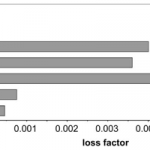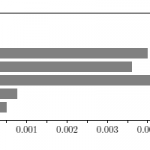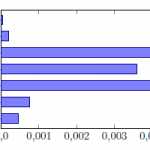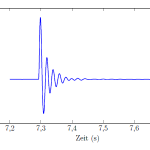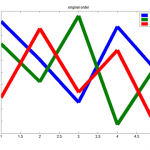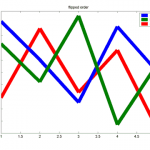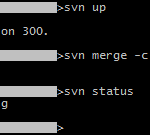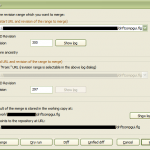Angeregt durch eine Diskussion im IRC-Channel von eisfair, ist mir gerade klar geworden, dass ich mich jetzt schon etwa 5 (in Worten: fünf) Jahre lang mit dem System auseinandersetze. Wie hat das also damals angefangen?
Es muss irgendwann im Jahr 2003 gewesen sein, dass ich eisfair zum ersten Mal installiert und ausprobiert habe. Das Projekt selbst lief da schon einige Zeit, das Archiv der Newsgroup wurde jedenfalls im November 2001 eingerichtet. Ich hatte zu Beginn des Studiums ja noch den alten Pentium 233 MMX von meinen Eltern als Rechner benutzt, 2003 erstand ich bei eBay dann das ASUS TUSL2-C mit Celeron 1400, über das ich hier bereits schrieb. Das wurde dann Arbeitsrechner und aus den Teilen vom Basteln mit dem Fli4l-Router waren so einige Teile übrig, woraus dann ein Zweitsystem zusammengesteckt wurde. Irgendwann fand dann eisfair den Weg auf dieses Testsystem, zunächst wohl für Webentwicklung oder Spielerei oder ähnliches. Damals war noch Kernel 2.2.x Stand der Dinge (für eisfair) und es gab auch keine Install-CD. Meinen Promise Ultra 66 bekam ich erst mit dem ersten Testkernel 2.4.23 und manuellem Anlegen von /dev/hde? zum Laufen, das base-Paket war glaube ich noch bei 1.0.3 oder so.
Anfang 2004 waren ein paar Freunde für eine kleine private LAN-Party zu Besuch. Ich spielte immernoch unter Windows 98 und der eine oder andere wird sich erinnern, dass es da mit vernünftigem Multitasking, noch dazu aus nem Spiel raus, nicht soweit her war. Mal eben zum ICQ-Client wechseln und zurück gefährdete massiv die Stabilität des Spiels, warum also nicht den ICQ-Client auf dem zweiten Rechner laufen lassen? Da eisfair nun ein Serversystem ohne grafische Oberfläche ist, kamen da nicht viele Clients in Frage, genau genommen nur einer: micq.
Die damals verfügbare Version hatte Probleme mit der damals aktuellen Version vom ICQ-Protokoll und so fragte ich den damaligen Maintainer vom micq-Paket, Roman Schließmeyer, nach einem Update:
ich habe im Moment leider keine Zeit um die Pakete zu pflegen, deswegen werde ich auch kein Update des micq Paketes durchführen. Wenn du magst kannst du das gerne übernehmen,
So kam dann eins zum anderen und am 12.04.2004 veröffentlichte ich mein micq-Paket in Version 1.0.1. Warum? Eigenbedarf! Genau darum ging es nämlich im eingangs erwähnten Chat. Eine der größten Antriebskräfte im Open-Source-Bereich ist Eigenbedarf. Das gilt für meine eisfair-Pakete ebenso wie für IMPULS und es gilt nicht nur für mich selbst. Viele Open-Source-Entwickler arbeiten an »ihrer« Software, weil sie sie selbst einsetzen und benutzen wollen. Natürlich ist das nicht der einzige Grund, aber ein sehr wichtiger, das sehe ich bei eisfair im Prinzip täglich. Das Zitat zeigt aber auch noch etwas anderes: eisfair ist ein reines Freizeitprojekt und Zeitmangel ist bei den Entwicklern praktisch obligatorisch – damals wie heute.
Ende 2005 bekam ich dann die Einladung dem frisch gegründeten Test-Team beizutreten, im letzten Jahr war ich zum ersten Mal auf dem Entwicklertreffen. Seit 2003 ist viel passiert in der Entwicklung, ich hatte ja schon an der einen oder anderen Stelle mal was angedeutet. Da ließe sich auch noch viel mehr schreiben, aber das hebe ich mir mal für einen späteren Beitrag auf. ;-)